1. 安装vnc server
apt-get install vnc4server安装完成后,继续执行“vncserver”,按照提示设置VNC登陆时的密码。
上述操作执行完成后会在用户home目录下,产生 “.vnc/xstartup”文件。
2. 安装桌面及文件管理器
apt-get install gnome-panel gnome-settings-daemon metacity nautilus gnome-terminal3.替换.vnc/xstartu文件内容如下
export XKL_XMODMAP_DISABLE=1
unset SESSION_MANAGER
unset DBUS_SESSION_BUS_ADDRESS
gnome-panel &
gnome-settings-daemon &
metacity &
nautilus &
gnome-terminal &
vncconfig &4.重启vnc server
首先执行“vncserver -kill :1”,关掉第一次启动的vnc。
然后在home目录下建立脚本“vnc.sh”,内容如下:
# 其中1920x1080为分辨率,:4为端口号,方便多用户登录
vncserver -geometry 1920x1080 :4脚本建立完成后,执行该脚本“sh vnc.sh”即可成功开启vnc。建立脚本的目的是方便以后快速启动VNC。
5. 客户端连接
下载VNC Viewer,输入IP地址及端口号。
注意事项:
(1)通常使用Xshell5来通过命令窗远程Linux系统,然后在命令窗中执行“sh vnc.sh”开启VNC服务端。然后再使用VNC Viewer客户端连接。
(2)如果发现连接VNC后桌面上什么都没有,也没有顶端的菜单栏,可以使用管理员权限启动。
参照http://www.eechina.com/forum.php?mod=viewthread&tid=148054
将启动脚本修改为:
su - zhaofan bash -c "vncserver -geometry 1920x1080 :4"




 本文介绍了如何在Linux系统上安装和配置VNC Server,包括设置密码、安装桌面环境、修改.xstartup文件、重启VNC Server以及客户端如何连接。同时提供了遇到问题时的解决建议,如使用Xshell5启动VNC服务和处理无桌面显示的问题。
本文介绍了如何在Linux系统上安装和配置VNC Server,包括设置密码、安装桌面环境、修改.xstartup文件、重启VNC Server以及客户端如何连接。同时提供了遇到问题时的解决建议,如使用Xshell5启动VNC服务和处理无桌面显示的问题。

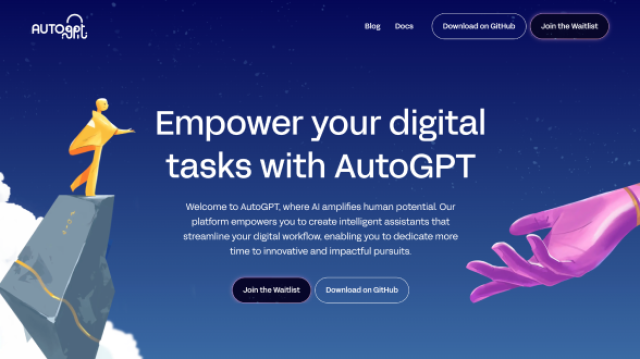
















 1579
1579

 被折叠的 条评论
为什么被折叠?
被折叠的 条评论
为什么被折叠?








